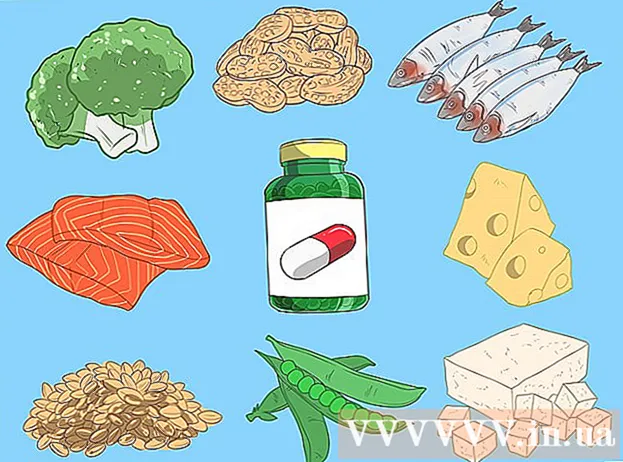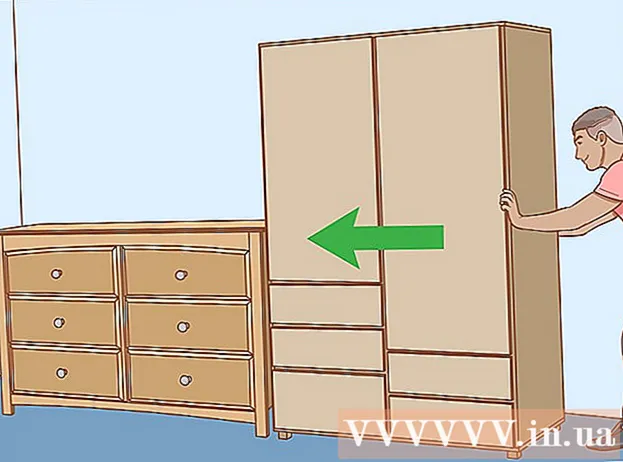مؤلف:
Peter Berry
تاريخ الخلق:
15 تموز 2021
تاريخ التحديث:
1 تموز 2024

المحتوى
هذه مقالة ترشدك إلى البحث عن الملفات الموجودة على جهاز الكمبيوتر الذي يعمل بنظام Windows حسب المحتوى بدلاً من الاسم. يمكنك القيام بذلك بسهولة على أساس كل حالة على حدة باستخدام شريط البحث في المجلد ، أو يمكنك تشغيل البحث عن المحتوى لكل بحث.
خطوات
الطريقة 1 من 3: استخدم شريط البحث الخاص بالمجلد
. انقر فوق شعار Windows في الزاوية اليسرى السفلية من الشاشة. ستظهر قائمة ابدأ على الفور.
. انقر فوق شعار Windows في الزاوية اليسرى السفلية من الشاشة.

استيراد تغيير طريقة بحث الويندوز (تغيير طريقة بحث Windows). يجب إدخال هذا المحتوى في شريط البحث في أسفل نافذة ابدأ.
انقر تغيير طريقة بحث Windows. هذا هو الخيار الموجود بالقرب من أعلى نافذة ابدأ. ستظهر الشاشة نافذة خيارات الفهرسة.
انقر المتقدمة (متقدم) أسفل النافذة. ستظهر نافذة أخرى على الشاشة.

انقر فوق البطاقة أنواع الملفات (نوع الملف). ستجد هذا الخيار بالقرب من أعلى النافذة.
حدد نوع الملف الذي تريده. اسحب قائمة أنواع الملفات بالقرب من أعلى النافذة حتى تجد النوع الذي تريد استخدامه ، ثم انقر فوق اسم الملف لتحديده.
حدد المربع "خصائص الفهرس ومحتويات الملف". هذا هو الخيار الموجود أسفل العنوان "كيف يجب فهرسة هذا الملف؟" (كيف يجب أن يتم سرد هذا الملف؟) بالقرب من أسفل النافذة.
انقر حسنا تحت النافذة. سيؤدي هذا إلى حفظ التغييرات وإغلاق النافذة. يمكنك الآن البحث عن نوع الملف المحدد بالاسم والمحتوى. الإعلانات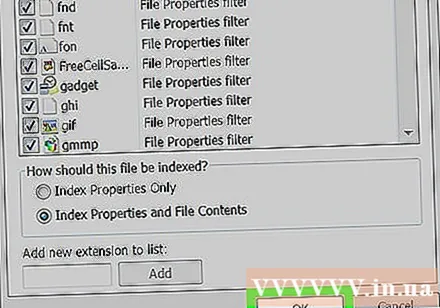
النصيحة
- بعد تحديث القوائم ، سيتعين عليك الانتظار بعض الوقت قبل ظهور نتائج البحث كما هو متوقع ، حيث يتعين على Windows إعادة ترتيب القوائم وفقًا لمحتويات الملف الجديد. ستساهم إعادة تشغيل الكمبيوتر في تسريع التقدم.
- قد تحتاج أيضًا إلى إضافة مجلد آخر إلى قائمة المواقع المدرجة من نافذة خيارات الفهرسة.
تحذير
- سيؤدي تمكين البحث عن الملفات حسب المحتوى إلى إبطاء جهاز الكمبيوتر بشكل كبير. والسبب هو أنه يتعين على الكمبيوتر الآن البحث في كل ملف بدلاً من مجرد مسح اسم الملف.